監視 Azure ExpressRoute
本文章說明:
- 您可以為此服務收集的監視資料類型。
- 分析資料的方式。
注意
如果您已經熟悉此服務和/或 Azure 監視器,只想知道如何分析監視資料,請參閱本文靠近結尾的分析一節。
當您有依賴 Azure 資源的重要應用程式和商務流程時,就需要監視並取得系統的警示。 Azure 監視器服務會從您系統的每個元件收集及彙總計量和記錄。 Azure 監視器讓您能夠檢視可用性、效能及復原能力,並在發生問題時通知您。 您可以使用 Azure 入口網站、PowerShell、Azure CLI、REST API 或用戶端程式庫來設定及檢視監視資料。
- 如需 Azure 監視器的詳細資訊,請參閱 Azure 監視器概觀 (機器翻譯)。
- 如需進一步了解一般如何監視 Azure 資源,請參閱使用 Azure 監視器監視 Azure 資源 (機器翻譯)。
深入解析
Azure 中的某些服務在 Azure 入口網站中有內建的監視儀表板,可提供監視服務的起點。 這些儀表板稱為深入解析,您可以在 Azure 入口網站中 Azure 監視器的深入解析中樞中找到這些儀表板。
ExpressRoute 使用網路見解提供所有 ExpressRoute 元件 (對等互連、連線、閘道) 彼此關聯的詳細拓撲對應。 適用於 ExpressRoute 的網路見解也有預先載入的計量儀表板,其中包含可用性、輸送量、封包丟棄數和閘道計量。 如需詳細資訊,請參閱使用網路深入解析獲得 Azure ExpressRoute 深入解析。
資源類型
Azure 會使用資源類型和識別碼的概念來識別訂用帳戶中的所有內容。 資源類型也是 Azure 中所執行每個資源的資源識別碼組成部分。 例如,虛擬機器的一種資源類型是 Microsoft.Compute/virtualMachines。 如需服務及其相關聯資源類型的清單,請參閱資源提供者 (機器翻譯)。
Azure 監視器同樣會依據資源類型將核心監視資料組織成計量和記錄,也稱為命名空間。 不同的計量和記錄適用於不同的資源類型。 您的服務可能會與多個資源類型相關聯。
如需 ExpressRoute 資源類型的詳細資訊,請參閱 Azure ExpressRoute 監視資料參考。
資料存放區
對於 Azure 監視器:
- 計量資料會儲存在 Azure 監視器計量資料庫中。
- 記錄資料會儲存在 Azure 監視器記錄存放區中。 Log Analytics 是可查詢此存放區的 Azure 入口網站工具。
- Azure 活動記錄是個單獨存放區,其介面位於 Azure 入口網站。
您可選擇性地將計量和活動記錄資料路由傳送至 Azure 監視器記錄存放區。 然後,可以使用 Log Analytics 來查詢資料,並將其與其他記錄資料相互關聯。
許多服務可以使用診斷設定,將計量和記錄資料傳送至 Azure 監視器以外的其他儲存位置。 範例包括 Azure 儲存體、託管的合作夥伴系統以及使用事件中樞的非 Azure 合作夥伴系統。
如需進一步了解 Azure 監視器如何儲存資料,請參閱 Azure 監視器資料平台。
在您建立診斷設定並將其路由至一個或多個位置之前,不會收集並儲存資源記錄。
如需使用 Azure 入口網站、Azure CLI 或 PowerShell 建立診斷設定的詳細程序,請參閱建立診斷設定以在 Azure 中收集平台記錄和計量。 在建立診斷設定時,您可以指定要收集的記錄類別。 Azure ExpressRoute 的類別列於 Azure ExpressRoute 監視資料參考中。
重要
啟用這些設定將需要額外的 Azure 服務 (儲存體帳戶、事件中樞或 Log Analytics),這可能會增加您的成本。 若要計算預估成本,請造訪 Azure 定價計算機。
Azure 監視器平台計量
Azure 監視器為大多數服務提供平台計量。 這些計量包括:
- 針對每個命名空間個別定義。
- 儲存在 Azure 監視器時間序列計量資料庫中。
- 輕量且能支援近即時警示。
- 用來追蹤資源效能的長期變化。
收集:Azure 監視器會自動收集平台計量。 不需要組態。
路由:通常您也可以將平台計量路由傳送至 Azure 監視器記錄/Log Analytics,以便與其他記錄資料一同查詢。 如需詳細資訊,請參閱計量診斷設定 (機器翻譯)。 如需了解如何設定服務的診斷設定,請參閱在 Azure 監視器中建立診斷設定 (機器翻譯)。
如需 Azure 監視器中所有資源可收集的計量完整清單,請參閱 Azure 監視器中所支援的計量。
如需 ExpressRoute 的可用計量清單,請參閱 Azure ExpressRoute 監視資料參考。
注意
不建議使用傳統計量。
分析計量
您可以從 [Azure 監視器] 功能表開啟 [計量],使用計量瀏覽器透過其他 Azure 服務中的計量分析 Azure ExpressRoute 的計量。 如需使用此工具的詳細資料,請參閱使用 Azure 監視器計量總管分析計量。
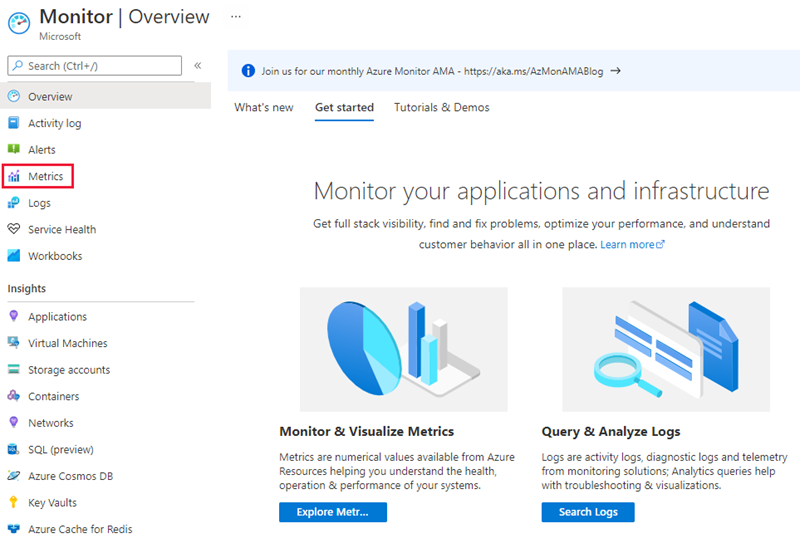
如需參考,您可以查看 Azure 監視器中支援的所有資源計量清單。
- 若要檢視 [ExpressRoute] 計量,請依資源類型 [ExpressRoute 線路] 進行篩選。
- 若要檢視 [Global Reach] 計量,請依資源類型 [ExpressRoute 線路] 進行篩選,然後選取已啟用 Global Reach 的 ExpressRoute 線路資源。
- 若要檢視 [ExpressRoute Direct] 計量,請依 [ExpressRoute 連接埠] 篩選資源類型。
在選取某個計量後,便會套用預設彙總。 您可以選擇性套用分割功能,以顯示不同維度的計量。
ExpressRoute 計量
若要檢視 [計量],請移至 [Azure 監視器] 頁面,然後選取 [計量]。 若要檢視 [ExpressRoute] 計量,請依資源類型 [ExpressRoute 線路] 進行篩選。 若要檢視 [Global Reach] 計量,請依資源類型 [ExpressRoute 線路] 進行篩選,然後選取已啟用 Global Reach 的 ExpressRoute 線路資源。 若要檢視 [ExpressRoute Direct] 計量,請依 [ExpressRoute 連接埠] 篩選資源類型。
在選取某個計量之後,便會套用預設彙總。 您可以選擇性套用分割功能,以顯示不同維度的計量。
重要
在 Azure 入口網站中檢視 ExpressRoute 計量時,請選取 [5 分鐘] (含) 以上的時間細微性,以便盡量獲得最好的結果。
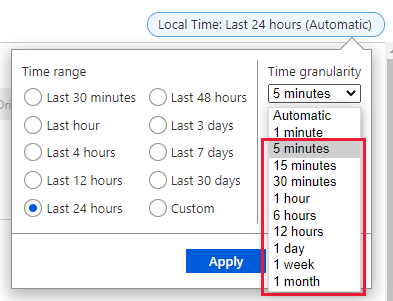
如需 ExpressRoute 計量,請參閱 Azure ExpressRoute 監視資料參考。
彙總類型
計量總管支援總和、最大值、最小值、平均和計數作為彙總類型。 在檢閱每個 ExpressRoute 計量的深入解析時,請使用建議的彙總類型。
- SUM:彙總間隔期間所擷取的所有值總和。
- COUNT:彙總間隔期間所擷取的量測數目。
- AVERAGE:彙總間隔期間所擷取的計量值平均。
- Min:彙總間隔期間所擷取的最小值。
- Max:彙總間隔期間所擷取的最大值。
Azure 監視器資源記錄
資源記錄提供對 Azure 資源所完成作業的深入解析。 系統會自動產生記錄,但您必須將其路由傳送至 Azure 監視器記錄,才能儲存或查詢這些記錄。 按類別組織記錄。 指定的命名空間可能會有多個資源記錄類別。
收集:您必須先建立「診斷設定」,並將記錄路由傳送至一個或多個位置,才會開始收集和儲存資源記錄。 在建立診斷設定時,您可以指定要收集的記錄類別。 有多種方式可以建立和維護診斷設定,包括透過 Azure 入口網站、程式設計方式,以及 Azure 原則。
路由傳送:建議的預設設定是將資源記錄路由傳送至 Azure 監視器記錄,以便與其他記錄資料一同查詢。 您也可以使用其他位置,例如 Azure 儲存體、Azure 事件中樞及特定 Microsoft 監視合作夥伴。 如需詳細資訊,請參閱 Azure 資源記錄 (機器翻譯) 和資源記錄目的地 (機器翻譯)。
如需收集、儲存及路由傳送資源記錄的詳細資訊,請參閱 Azure 監視器中的診斷設定 (機器翻譯)。
如需 Azure 監視器中所有可用資源記錄類別的清單,請參閱 Azure 監視器中支援的資源記錄 (機器翻譯)。
Azure 監視器中的所有資源記錄都有相同的標頭欄位,後面接著服務特定的欄位。 一般結構描述如 Azure 監視器資源記錄結構描述中所述。
如需可用的資源記錄類別、其相關聯的 Log Analytics 資料表,以及 ExpressRoute 的記錄結構描述,請參閱 Azure ExpressRoute 監視資料參考。
Azure 活動記錄 (部分機器翻譯)
活動記錄包含訂用帳戶層級事件,用於追蹤每個 Azure 資源外部可見的作業;例如,建立新的資源或啟動虛擬機器。
收集:活動記錄事件會自動產生並收集至個別存放區中,以便使用者在 Azure 入口網站中檢視。
路由:您可以將活動記錄資料傳送至 Azure 監視器記錄,以便與其他記錄資料一起分析。 您也可以使用其他位置,例如 Azure 儲存體、Azure 事件中樞及特定 Microsoft 監視合作夥伴。 如需進一步了解如何路由傳送活動記錄,請參閱 Azure 活動記錄概觀 (機器翻譯)。
Log Analytics 中的更多計量
您也可以移至 ExpressRoute 線路資源,然後選取 [記錄] 索引標籤來檢視 ExpressRoute 計量。針對您查詢的任何計量,輸出包含下列資料行。
| 資料行 | 類型 | 描述 |
|---|---|---|
| TimeGrain | string | PT1M (每分鐘推送計量值) |
| 計數 | real | 通常為 2 (每個 MSEE 每分鐘推送單一計量值) |
| 最小值 | real | 兩個 MSEE 推送的兩個計量值之中的最小值 |
| 最大值 | real | 兩個 MSEE 推送的兩個計量值之中的最大值 |
| 平均 | real | 等於 (最小值 + 最大值)/2 |
| 總數 | real | 兩個 MSEE 的兩個計量值總和 (在查詢的計量上專注的主要值) |
分析記錄
Azure 監視器記錄中的資料會儲存在資料表中,其中每個資料表都有一組專屬的唯一屬性。
Azure 監視器中的所有資源記錄都有相同的欄位,後面接著服務特定的欄位。 一般結構描述如 Azure 監視器資源記錄結構描述中所述。 ExpressRoute 資源記錄的結構描述可在 Azure ExpressRoute 資料參考中找到。
活動記錄是平台記錄功能,可讓您深入了解訂用帳戶等級事件。 您可以獨立檢視活動記錄,或將記錄路由至 Azure 監視器記錄,以便使用 Log Analytics 處理更為複雜的查詢作業。
ExpressRoute 會將資料儲存在下列資料表中。
| 資料表 | Description |
|---|---|
| AzureDiagnostics | 多個服務用來儲存資源記錄的通用資料表。 您可以使用 MICROSOFT.NETWORK 來識別 ExpressRoute 的資源記錄。 |
| AzureMetrics | ExpressRoute 發出的計量資料,可測量其健康情況和效能。 |
若要檢視這些資料表,請瀏覽至您的 ExpressRoute 線路資源,然後選取 [監視] 底下的 [記錄]。
注意
Azure 診斷記錄 (例如 BGP 路由表記錄) 每隔 24 小時更新一次。
分析監視資料
有許多工具可用來分析監視資料。
Azure 監視器工具
Azure 監視器支援下列基本工具:
計量瀏覽器是 Azure 入口網站中的工具,可讓您檢視和分析 Azure 資源的計量。 如需詳細資訊,請參閱使用 Azure 監視器計量瀏覽器分析計量。
Log Analytics,這是 Azure 入口網站中的工具,可讓您使用 Kusto 查詢語言 (KQL) 來查詢和分析記錄資料。 如需詳細資訊,請參閱開始使用 Azure 監視器中的記錄查詢。
活動記錄在 Azure 入口網站中具有使用者介面,可供檢視和基本搜尋。 若要進行更深入的分析,您必須將資料路由傳送至 Azure 監視器記錄,並在 Log Analytics 中執行更複雜的查詢。
支援更複雜視覺效果的工具包括:
- 儀表板 (機器翻譯) 可讓您將不同類型的資料合併到 Azure 入口網站中的單一窗格。
- 活頁簿 (機器翻譯) 是能在 Azure 入口網站中建立的可自訂報表。 活頁簿可以包含文字、計量及記錄查詢。
- Grafana 是在操作儀表板中表現相當出色的開放平台工具。 您可以使用 Grafana 來建立儀表板,納入 Azure 監視器以外多個來源的資料。
- Power BI (機器翻譯) 是一項商務分析服務,可提供跨各種資料來源的互動式視覺效果。 你可以將 Power BI 設定為自動從 Azure 監視器匯入記錄資料,以利用這些視覺效果。
Azure 監視器匯出工具
您可以使用下列方法將資料從 Azure 監視器中提取至其他工具:
計量:使用計量的 REST API (機器翻譯) 從 Azure 監視器計量資料庫中擷取計量資料。 此 API 支援使用篩選條件運算式來縮小擷取的資料範圍。 如需詳細資訊,請參閱 Azure 監視器 REST API 參考 (機器翻譯)。
記錄:使用 REST API 或相關聯的用戶端程式庫 (機器翻譯)。
另一個選項是工作區資料匯出 (機器翻譯)。
若要開始使用適用於 Azure 監視器的 REST API,請參閱 Azure 監視 REST API 逐步解說 (機器翻譯)。
Kusto 查詢
您可以使用 Kusto 查詢語言 (KQL) 分析 Azure 監視器記錄/Log Analytics 存放區中的監視資料。
重要
當您從入口網站的服務功能表中選取 [記錄] 時,Log Analytics 會隨即開啟,並將查詢範圍設定為目前的服務。 此範圍表示記錄查詢只會包含該資源類型的資料。 如果您想要執行包含其他 Azure 服務資料的查詢,請從 [Azure 監視器] 功能表中選取 [記錄]。 如需詳細資訊,請參閱 Azure 監視器 Log Analytics 中的記錄查詢範圍和時間範圍。
如需各項服務的常見查詢清單,請參閱 Log Analytics 查詢介面 (機器翻譯)。
範例 Kusto 查詢
這些查詢使用新語言。
過去 12 小時內得知的邊界閘道協定 (BGP) 路由表查詢。
AzureDiagnostics | where TimeGenerated > ago(12h) | where ResourceType == "EXPRESSROUTECIRCUITS" | project TimeGenerated, ResourceType , network_s, path_s, OperationName依層級、資源類型和網路查詢 BGP 資訊訊息。
AzureDiagnostics | where Level == "Informational" | where ResourceType == "EXPRESSROUTECIRCUITS" | project TimeGenerated, ResourceId , Level, ResourceType , network_s, path_s查詢過去一小時內的流量圖表 BitInPerSeconds。
AzureMetrics | where MetricName == "BitsInPerSecond" | summarize by Average, bin(TimeGenerated, 1h), Resource | render timechart查詢過去一小時內的流量圖表 BitOutPerSeconds。
AzureMetrics | where MetricName == "BitsOutPerSecond" | summarize by Average, bin(TimeGenerated, 1h), Resource | render timechart以 5 分鐘的間隔查詢 ArpAvailability 的圖表。
AzureMetrics | where MetricName == "ArpAvailability" | summarize by Average, bin(TimeGenerated, 5m), Resource | render timechart以 5 分鐘的間隔查詢 BGP 可用性的圖表。
AzureMetrics | where MetricName == "BGPAvailability" | summarize by Average, bin(TimeGenerated, 5m), Resource | render timechart
警示
在監視資料中發現特定狀況時,Azure 監視器警示會主動通知您。 警示可讓您在客戶發現系統發生問題前,就先及早識別和解決問題。 如需詳細資訊,請參閱 Azure 監視器警示。
Azure 資源的常見警示有許多來源。 如需 Azure 資源的常見警示範例,請參閱記錄警示查詢範例 (機器翻譯)。 Azure 監視器基準警示 (AMBA) 網站提供半自動化方法來實作重要的平台計量警示、儀表板和指導方針。 此網站適用於持續擴充的 Azure 服務子集,包括屬於 Azure 登陸區域 (ALZ) 的所有服務。
常見的警示結構描述會將 Azure 監視器警示通知的使用量標準化。 如需詳細資訊,請參閱一般警示結構描述 (機器翻譯)。
警示類型
您可以針對在 Azure 監視器資料平台中的任何計量或記錄資料來源發出警示。 警示有許多不同的類型,具體取決於您監視的服務以及所收集的監視資料。 不同類型的警示各有優缺點。 如需詳細資訊,請參閱選擇正確的監視警示類型 (機器翻譯)。
下列清單介紹可建立的 Azure 監視器警示類型:
- 計量警示 (機器翻譯) 會定期評估資源計量。 這些計量可以是平台計量、自訂計量、Azure 監視器轉換成計量的記錄,或 Application Insights 計量。 計量警示還可以套用多個條件和動態閾值。
- 記錄警示 (機器翻譯) 可讓使用者使用 Log Analytics 查詢,以預先定義的頻率評估資源記錄。
- 活動記錄警示 (機器翻譯) 會在發生符合定義條件的新活動記錄事件時觸發。 資源健康狀態警示和服務健康情況警示是報告服務和資源健康狀態的活動記錄警示。
某些 Azure 服務也支援智慧偵測警示、Prometheus 警示或建議的警示規則。
對於某些服務,若要進行大規模監控,您可以將同一計量警示規則套用至相同 Azure 區域中存在的多個同類型資源。 系統會針對每個受監視的資源傳送個別通知。 如需支援的 Azure 服務和雲端,請參閱使用一個警示規則監視多個資源 (機器翻譯)。
注意
在 Microsoft Edge 和核心網路之間的維護期間,即使客戶 Edge 與 Microsoft Edge 之間的 BGP 工作階段保持啟動,BGP 可用性仍顯示為關閉。 如需 Microsoft Edge 與核心網路之間維護的詳細資訊,請務必開啟並設定您的維護警示。
注意
如果您要建立或執行在您的服務上執行的應用程式,Azure 監視器 Application Insights 可提供更多類型的警示。
ExpressRoute 警示規則
下表列出了 ExpressRoute 的一些建議警示規則。 這些警示只是範例。 您可以針對 Azure ExpressRoute 監視資料參考中列出的任何計量、記錄項目或活動記錄項目設定警示。
| 警示類型 | Condition | 描述 |
|---|---|---|
| ARP 可用性降低 | 維度名稱:對等互連類型、彙總類型:平均、運算子:小於、閾值:100% | 當對等互連類型的 ARP 可用性降低時。 |
| BGP 可用性降低 | 維度名稱:對等互連、彙總類型:平均、運算子:小於、閾值:100% | 當對等互連的 BGP 可用性降低時。 |
ExpressRoute 閘道連線的警示
若要設定警示,請瀏覽至 [Azure 監視器],然後選取 [警示]。
![[監視概觀] 頁面中 [警示] 選項的螢幕擷取畫面。](media/expressroute-monitoring-metrics-alerts/monitor-overview.png)
選取 [+ 建立] > [警示規則],然後選取 ExpressRoute 閘道連線資源。 選取 [下一步:條件 >] 來設定訊號。
![從 [選取資源] 頁面選取 ExpressRoute 虛擬網路閘道的螢幕擷取畫面。](media/expressroute-monitoring-metrics-alerts/select-expressroute-gateway.png)
在 [選取訊號] 頁面上,選取您想要收到警示的計量、資源健康情況或活動記錄。 視您選取的訊號而定,可能需要輸入其他資訊 (例如閾值)。 您也可以將多個訊號合併為單一警示。 選取 [下一步:動作 >] 來定義通知對象和方式。
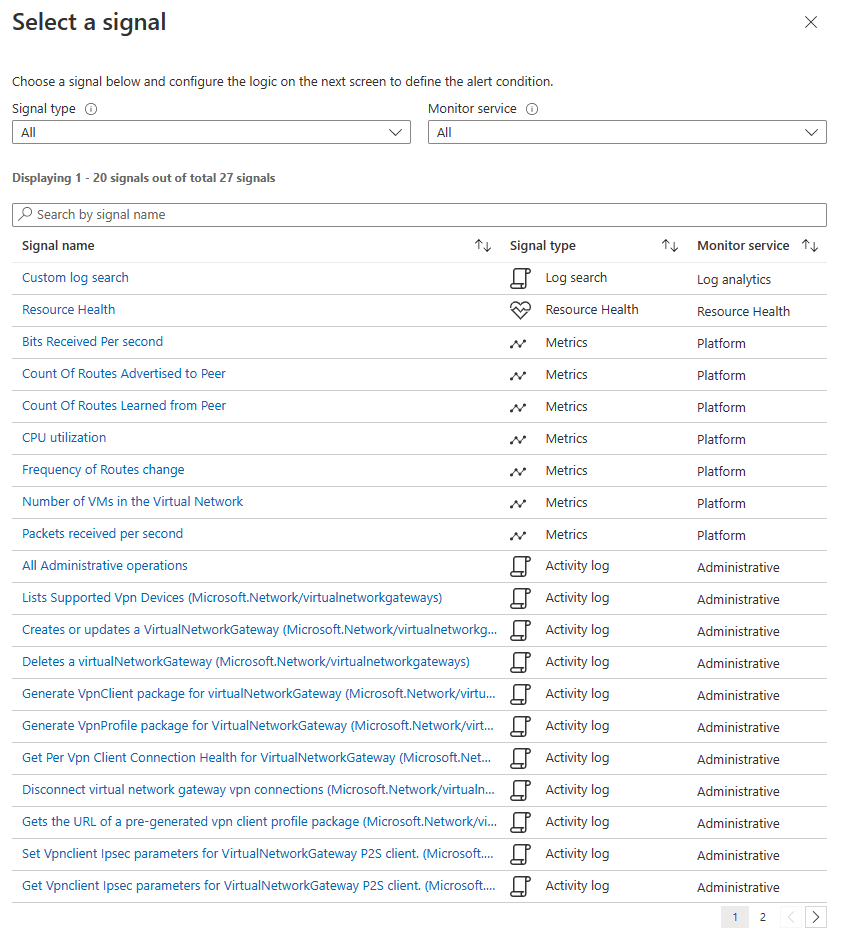
選取 [+ 選取動作群組] 來選擇先前建立的現有動作群組,或選取 [+ 建立動作群組] 來定義新的動作群組。 在動作群組中,您可決定通知的傳送方式,以及接收通知的對象。
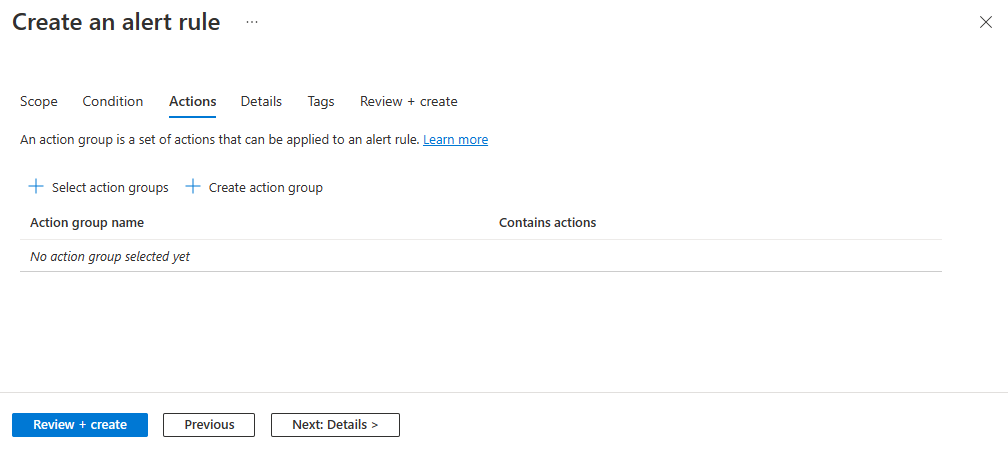
選取 [檢閱 + 建立],然後選取 [建立],將警示部署至您的訂用帳戶。
Advisor 建議
對於一些服務,如果在資源作業期間發生重大狀況或有即將到來的變更,入口網站的服務 [概觀] 頁面上會顯示警示。 您可以在左側功能表中 [監視] 底下的 [Advisor 建議] 中找到警示的詳細資訊和建議的修正。 在正常作業期間,不會顯示 Advisor 建議。
如需 Azure Advisor 的詳細資訊,請參閱 Azure Advisor 概觀 (機器翻譯)。
以每個對等互連為基礎的警示
選取計量之後,某些計量可讓您根據對等互連或特定同儕節點 (虛擬網路) 來設定維度。
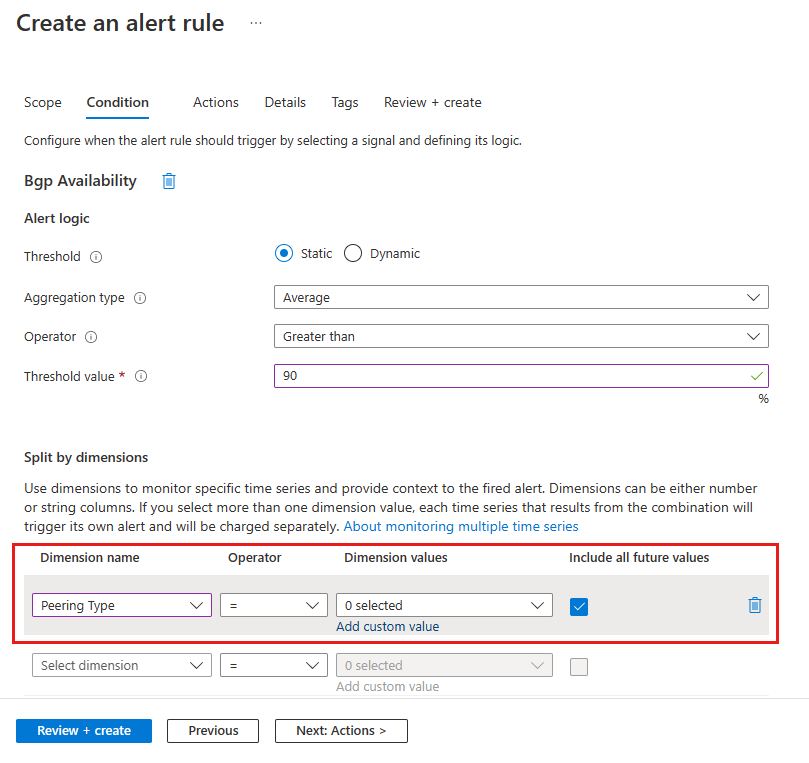
在線路上設定活動記錄的警示
選取要發出警示的訊號時,您可以選取 [活動記錄] 訊號類型。
![[選取訊號] 頁面中活動記錄訊號的螢幕擷取畫面。](media/expressroute-monitoring-metrics-alerts/activity-log.png)
相關內容
- 如需針對 ExpressRoute 建立的計量、記錄及其他重要值的參考,請參閱 Azure ExpressRoute 監視資料參考。
- 如需監視 Azure 資源的一般詳細資訊,請參閱使用 Azure 監視器來監視 Azure 資源。